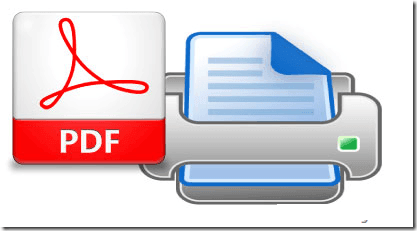PDF Dosyalarını Yazıcınızda Yavaş Yazdırıyor Bu makalemizde, Windows 10’da Acrobat Reader’dan yavaş PDF yazdırma sorununu çözmek için talimatlar içerir. Bu nedenle, Adobe Acrobat kullanarak bir PDF dosyası yazdırmaya çalışıyorsanız ve yazdırma işlemi yavaşsa, aşağıdaki çözümler işinize fazlasıyla yarayacaktır.
Ayrıntılarda sorun: Bir PDF dosyasını yerel veya ağ yazıcısına yazdırmaya çalıştığınızda, yazdırma uzun zaman alır çünkü yazdırma işi gönderildikten sonra, yazıcı ilk sayfayı çok yavaş yazdırmaya başlar ve ardından 2’den fazla beklemeniz gerekir. kalan sayfaların yazdırılması için dakika. Aynı zamanda, diğer programlardan yazdırırken yavaş yazdırma sorunu oluşmaz. (ör. Word, Excel, vb.)
Adobe PDF belgelerinin Windows 10’da yavaş yazdırılması birkaç nedenden dolayı ortaya çıkabilir, bu nedenle bu eğitimde sorunu çözmek için çeşitli yöntemler bulunur.
DÜZELTME: PDF Dosyalarını Yazıcınızda Yavaş Yazdırıyor
Yöntem 1. PDF Belgesini Görüntü olarak yazdırın.
1. Acrobat Reader’ı açın ve Yazdır düğmesine tıklayın.
2. Yazdır iletişim kutusunda Gelişmişe tıklayın.
3. Resim Olarak Yazdır onay kutusunu seçin ve Tamam’ı tıklatın.
4. PDF dosyanızı yazdırmayı deneyin.
Yöntem 2. Yazıcının renkleri belirlemesine izin verin.
1. Acrobat Reader’ı açın ve Yazdır düğmesine tıklayın.
2. Yazdır iletişim kutusunda Gelişmiş’e tıklayın.
3. işaretini kaldırın Görüntü olarak yazdır (işaretli ise) onay kutusu, ve kontrol Let yazıcı renkleri belirlemek onay kutusunu.
4. Ayarları kaydetmek için Tamam’a tıklayın ve PDF dosyasını yazdırmayı deneyin.
* Not: Baskı tekrar azalırsa , ‘Bırak yazıcı renkleri belirlesin’ seçeneğinin işaretini kaldırın ve sonraki yönteme geçin.
Yöntem 3. Yazıcı Sürücüsünü Yeniden Yükleyin veya Değiştirin.
Son çare olarak, PDF belgelerinin yavaş yazdırılmasını çözmek için aşağıdaki işlemleri gerçekleştirin.
Adım 1. Yazıcı Sürücülerini Yeniden Kurun.
1. Denetim Masası> Aygıtlar ve Yazıcılara gidin.
2. Yazıcıya sağ tıklayın ve Cihazı kaldır seçeneğine tıklayın.
3. Ardından, Denetim Masası> Programlar ve Özelliklere gidin ve yazıcı yazılımını kaldırın.
4. Bilgisayarınızı yeniden başlatın.
5. Yazıcının üretici destek sitesinden yazıcınız için en son sürücüleri indirin.
6. Yazıcı sürücülerini yükleyin ve yazdırmayı deneyin. Baskı yine yavaşsa, Adım 2’ye devam edin.
Adım 2. Yazıcı Sürücüsünü Değiştirin.
Yazıcınızın üretici destek sitesine tekrar gidin ve yazıcınız için başka türde bir sürücü olup olmadığını kontrol edin. (örn. Evrensel yazdırma, PostScript, PCL6, vb.). Öyleyse, diğer sürücü türlerinden birini indirip yükleyin ve yazdırmayı deneyin.